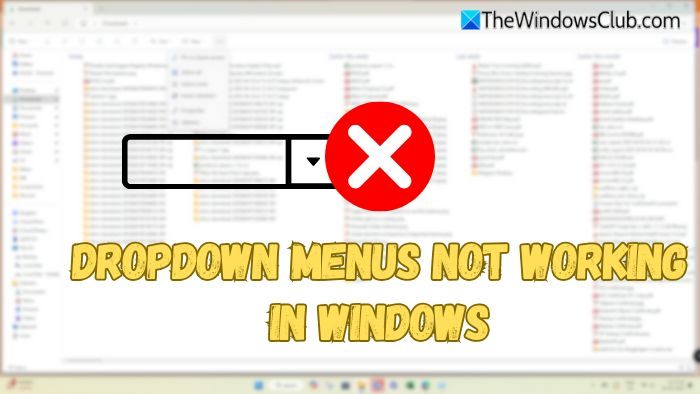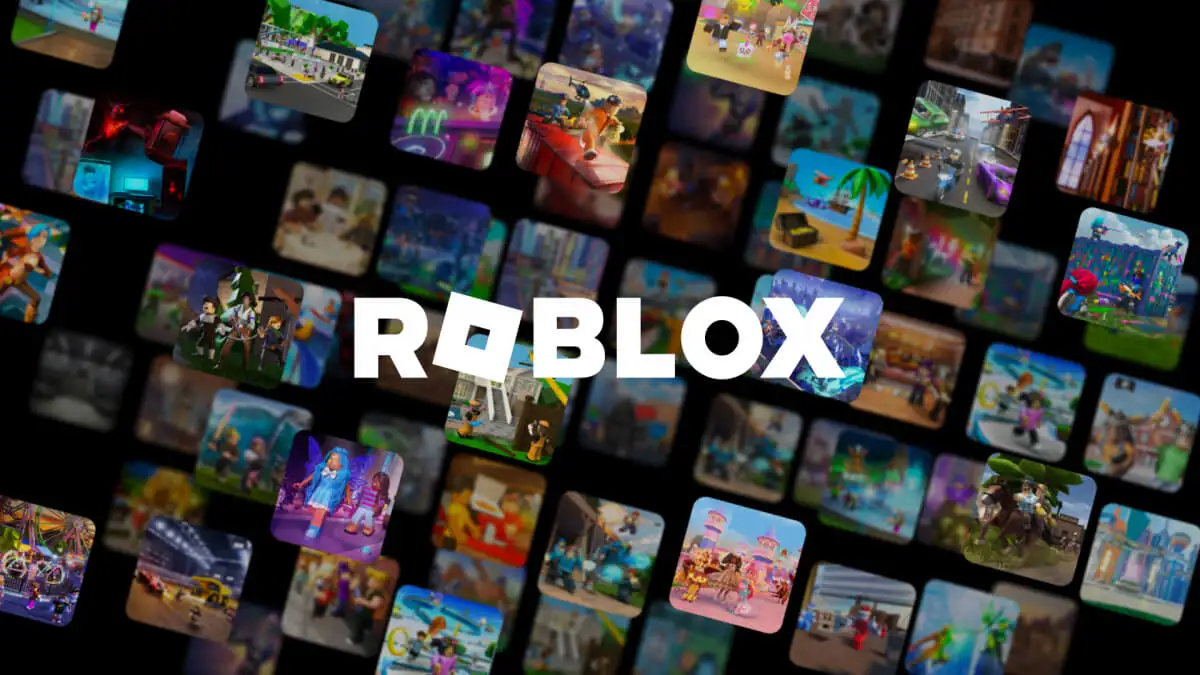Při pokusu o aktualizaci operačního systému byste si všimli výzvy, která to znamenávaše verze systému Windows dosáhla konce služby.Tato zpráva byla zaznamenána na zařízeních se systémem Windows 11 i Windows 10. V tomto příspěvku budeme hovořit o tomto problému, uvidíme, co to znamená a jak jej můžete vyřešit.
Získejte novější verzi systému Windows, abyste zůstali v obraze. Vaše verze systému Windows dosáhla konce služby
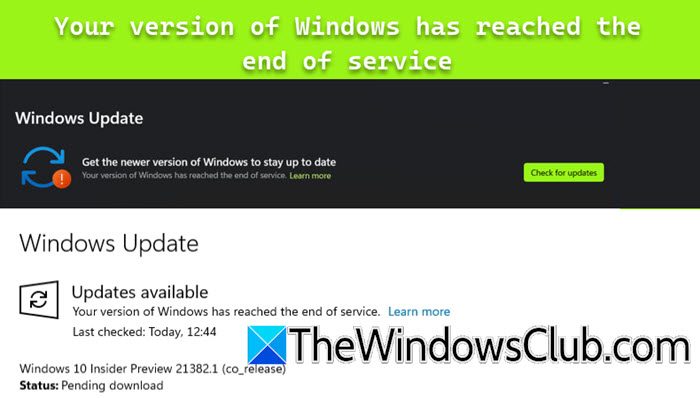
Co se stane, když Windows dosáhne konce služby?
Pokud váš systém Windows dosáhl konce služby, přestanete dostávat aktualizace od společnosti Microsoft včetně oprav zabezpečení. Díky tomu je váš systém velmi zranitelný a při každém připojení k internetu budete muset být skeptičtí.
"Vaše verze systému Windows dosáhla konce služby” znamená, že vaše aktuální verze systému Windows již nedostává bezpečnostní aktualizace ani podporu od společnosti Microsoft. Díky tomu bude váš počítač zranitelný vůči bezpečnostním hrozbám. Mnoho uživatelů si však této chyby všimne na zcela novém počítači, takže lze s jistotou říci, že někdy může být tato zpráva buď závadou, nebo chybou, kterou lze vyřešit. V tomto příspěvku o tom budeme hovořit.
Pokud vaše verze systému Windows dosáhla konce služby, postupujte podle níže uvedených řešení, řešení a tipů.
- Zkontrolujte aktualizace
- K aktualizaci počítače použijte jinou metodu
- Oprava obrazu systému
- Ignorujte zprávu
Promluvme si o nich podrobně.
1] Zkontrolujte aktualizace
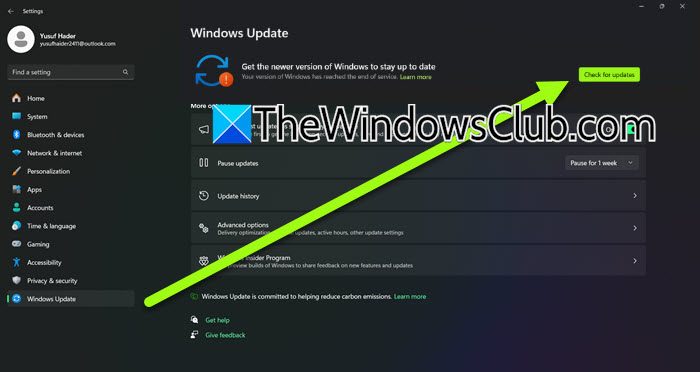
Nejprve musíte zkontrolovat, zda je váš počítač aktualizován. Tento problém nemůže být nic jiného než závada, kterou lze vyřešit; proto doporučujeme zkontrolovat, zda lze stáhnout dostupnou aktualizaci. Takže, když jste naNastavení > Windows Updatena stránce, kde se zobrazuje chybová zpráva, klikněte naZkontrolovat aktualizace, stáhnout,nebo jakékoli tlačítko, které se tam objeví. Pokud si můžete stáhnout aktualizaci, restartujte počítač a jakmile se znovu spustí, zkontrolujte, zda je zpráva viditelná. Doufejme, že to udělá práci za vás.
2] K aktualizaci počítače použijte jinou metodu
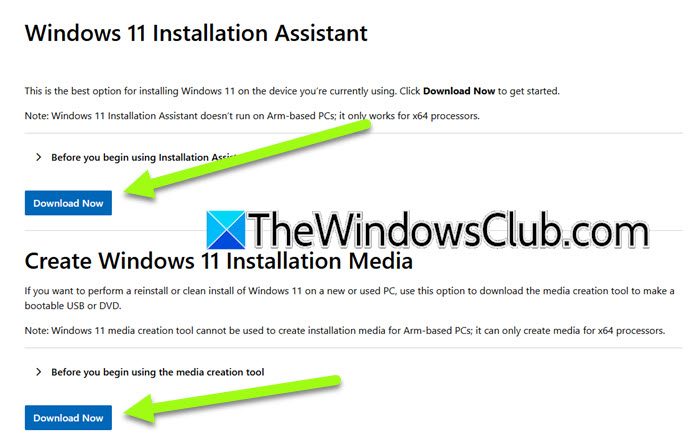
Pokud se vám nedaří aktualizovat operační systém z aplikace Nastavení, existují další metody, které můžete zkusit udělat totéž. K tomu musíte jít domicrosoft.com. Jakmile tam budete, vyberte svůj operační systém, Windows 11 nebo Windows 10. Pokud jste vybrali Windows 11, klikněte naStáhnout nyní,zatímco uživatelé Windows 10 si musí vybratAktualizujte nyní.Nakonec spusťte instalační program a dokončete proces podle pokynů na obrazovce.
Případně si můžete stáhnoutze stejné stránky pro Windows 11/10 a spusťte jej. Když dostanete výzvu s dotazem"Co chceš dělat?",klikněte naUpgradujte tento počítač nyní,a podle pokynů na obrazovce upgradujte počítač.
Po dokončení zkontrolujte, zda je problém vyřešen.
3] Oprava obrazu systému
Pokud nemůžete upgradovat svůj systém a místo toho narazíte na chybu v procesu, můžete zkusit opravit operační systém. Existují různé způsoby, jak udělat totéž, níže uvádíme všechny metody a doporučujeme je vyzkoušet všechny, dokud nebude váš problém vyřešen.
- Spusťte sfc /scannow:Můžete zkusitpříkaz k vyhledání a obnovení poškozených systémových souborů Windows.
- Spustit DISM:Pokud je SFC k ničemu,naskenovat bitovou kopii systému a opravit ji.
- Použití instalačního média Windows:K opravě, začněte stažením oficiálního souboru ISO systému Windows. Dále vytvořte zaváděcí USB nebo DVD, poté z něj během spouštění spusťte a vyberte možnost „Opravit počítač“.
- Zkuste FixWin:je freeware, který lze použít ke skenování vašeho systému a jeho opravě.
Po opravě systému otevřete stránku Windows Update a zkontrolujte, zda je problém vyřešen.
Číst:
4] Ignorujte zprávu
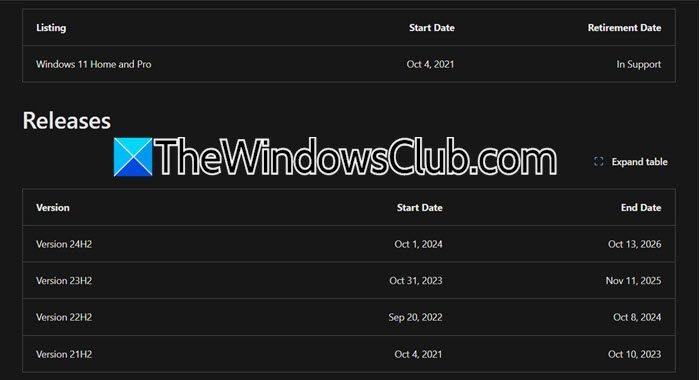
V ideálním případě by tato zpráva měla být odeslána uživatelům Windows 10, protože to znamená, že verze Windows, kterou používají, je příliš stará a neobdrží od společnosti Microsoft bezpečnostní záplaty. Pokud jste tedy uživatelem Windows 11 a výše zmíněná řešení vám nefungovala, jednoduše to ignorujte a počkejte na nové aktualizace.
Pokud však používáte Windows 10 a plánujete v jeho používání pokračovat, budete vystaveni riziku útoků virů a malwaru. Vystaví vás všem známým bezpečnostním hrozbám a při každém přístupu na internet budete muset být skeptičtí.
Takže pokud můžete, upgradujte svůj systém. Pokud ne, zkuste být trochu opatrnější, pokud používáte Windows 10. Uživatelé Windows 11 si mohou být jisti, že Microsoft se nechystá stáhnout podporu před datem uvedeným nalearn.microsoft.comstrana.
Pokud se rozhodnete zůstat na Windows 10, přejděte nasupport.microsoft.comse dozvíte o softwaru spouštějícím upozornění a smažte jej, pokud nechcete dostávat upozornění.
Vaše zařízení dosáhlo oznámení konce služby Windows 10
LiWindows 10displejeVaše zařízení dosáhlo konce službyupozornění, zde je několik věcí, které byste měli vědět:
K tomu dochází, protože vaše verze systému Windows 10 po dlouhou dobu neobdržela aktualizace, pravděpodobně z důvodu nesplňování požadavků na hardware. Zkontrolujte procesor, RAM a úložiště a ujistěte se, že vaše zařízení splňuje minimální hardwarové požadavky. Pokud vaše zařízení splňuje požadavky, ale stále se nedaří aktualizovat, zkuste použít Windows 10 Update Assistant nebo hledat řešení zde na TheWindowsClub.
Podpora pro Windows 10 končí 14. října 2025 a v důsledku toho společnost Microsoft doporučuje upgradovat na Windows 11, aby byla zajištěna nepřetržitá podpora, aktualizace zabezpečení a nové funkce.
Doufejme, že problém můžete vyřešit pomocí řešení uvedených výše.
Číst:
Jak upgradovat z 22H2 na 24H2?
Existují různé způsoby, jakale nejjednodušší by byla aktualizace z Nastavení Windows > Windows Update. Pokud tam půjdete na počítači se systémem Windows 11 22H2, zobrazí se pouze možnost aktualizace na systém Windows 11 23H2, a jakmile upgradujete na 23H2, budete si moci stáhnout 24H2.
Přečtěte si také:.



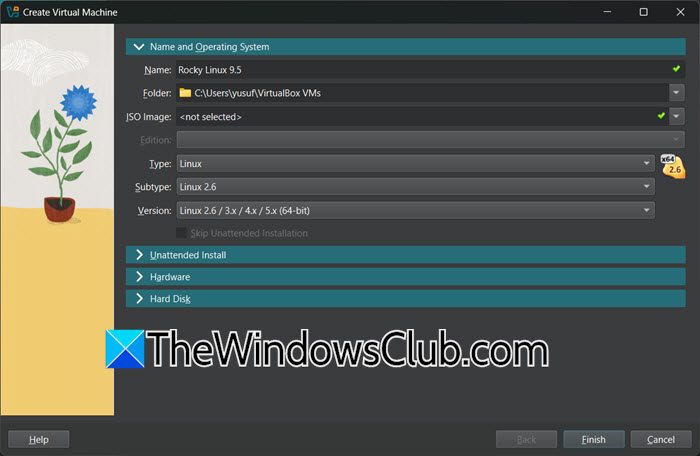
![Chyba API DeepSeek API 422 Neplatné parametry [oprava]](https://elsefix.com/tech/tejana/wp-content/uploads/2025/02/HTTP-request-error-in-DeepSeek-R1-Please-verify-your-request-parameters.jpg)